Với các cài đặt ẩn, bạn có thể buộc HandBrake sử dụng GPU (cho dù đó là Nvidia NvEnc, AMD hay Intel) để chuyển mã nhanh hơn.
HandBrake là một trong những phần mềm phổ biến nhất khi chuyển mã hoặc chuyển đổi video. Bạn có thể chuyển đổi hầu hết mọi định dạng chỉ bằng vài cú nhấp chuột. HandBrake không chỉ miễn phí mà còn rất dễ sử dụng, đồng thời có thể tùy chỉnh với rất nhiều tùy chọn đi kèm.
Theo mặc định, Handbrake sử dụng CPU để chuyển mã các file video. Tùy thuộc vào CPU và (các) file video, có thể mất rất nhiều thời gian để hoàn tất việc chuyển mã. Ngoài ra, trong khi chuyển mã, HandBrake sử dụng tất cả các tài nguyên CPU khiến hệ thống không thể sử dụng được.
Tin tốt là, nếu có GPU chuyên dụng, bạn có thể buộc HandBrake sử dụng GPU đó thay vì chỉ dựa vào tài nguyên CPU. Một trong những lợi ích lớn nhất của việc sử dụng chuyển mã bằng GPU là nó mất ít thời gian hơn so với chuyển mã bằng CPU.
Sau đây là các bước để kích hoạt hỗ trợ GPU trong HandBrake.
Các bước để buộc HandBrake sử dụng GPU
1. Đầu tiên, mở HandBrake bằng cách tìm kiếm nó trong menu Start.
2. Sau khi mở HandBrake, nhấp vào liên kết "Preferences" xuất hiện ở góc dưới bên trái. Bạn cũng có thể mở Tools > Preferences.
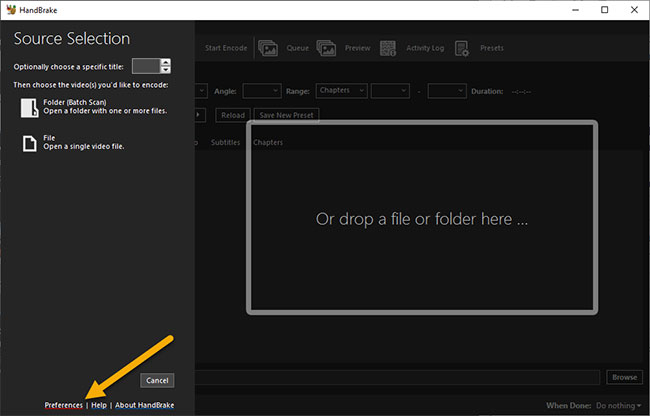
3. Trong cửa sổ Preferences, chuyển đến tab "Video". Trên bảng bên phải, chọn Encoder (bộ mã hóa) bạn muốn. HandBrake tự động phát hiện các bộ mã hóa phần cứng GPU. Trong trường hợp ví dụ, vì có GPU Nvidia với NvEnc, nên tác giả sẽ chọn tùy chọn "Allow use of the Nvidia NVENC Encoders".
Nếu các tùy chọn encoder có màu xám, điều đó có nghĩa là GPU không hỗ trợ bộ mã hóa phần cứng.
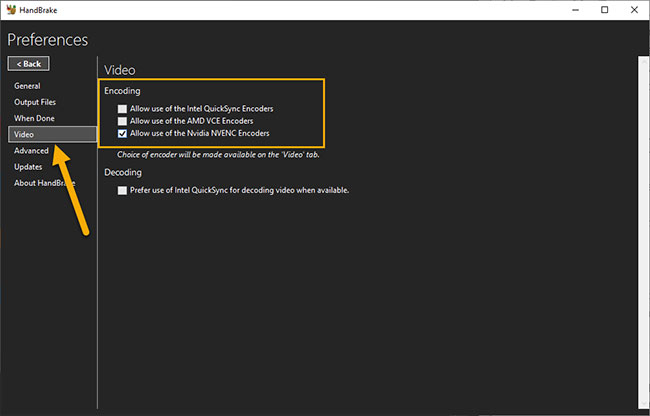
4. Các cài đặt được lưu tự động. Bạn có thể đóng cửa sổ Preferences.
5. Sau khi kích hoạt hỗ trợ GPU, bạn cần chọn video codec. Để làm điều đó, hãy thêm một file video vào HandBrake và chuyển đến tab "Video". Tại đây, chọn bộ giải mã phần cứng từ menu drop-down "Video Codec".
Vì ví dụ đang sử dụng Nvidia, nên codec "H.264 Nvidia NVENC" được chọn. Nếu đang sử dụng Intel hoặc AMD, bạn sẽ thấy QSV hoặc VCE tương ứng.
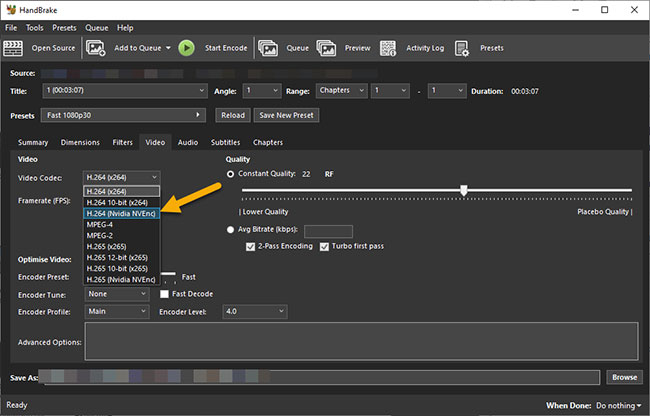
6. Mọi thao tác hoàn tất! Bây giờ bạn có thể bắt đầu chuyển mã file. Nếu muốn, bạn thậm chí có thể tạo một preset tùy chỉnh với tất cả các cài đặt bạn cần để truy cập nhanh.
Hãy nhớ rằng mặc dù việc chuyển mã bằng GPU có thể giảm thời gian chuyển mã, nhưng sẽ làm giảm chất lượng và tăng kích thước file thành phẩm. Vì vậy, chỉ kích hoạt hỗ trợ GPU nếu bạn chấp nhận đánh đổi.
 Công nghệ
Công nghệ  Windows
Windows  iPhone
iPhone  Android
Android  Học CNTT
Học CNTT  Download
Download  Tiện ích
Tiện ích  Khoa học
Khoa học  Game
Game  Làng CN
Làng CN  Ứng dụng
Ứng dụng 











 Windows 11
Windows 11  Windows 10
Windows 10  Windows 7
Windows 7  Windows 8
Windows 8  Cấu hình Router/Switch
Cấu hình Router/Switch  Linux
Linux  Đồng hồ thông minh
Đồng hồ thông minh  Chụp ảnh - Quay phim
Chụp ảnh - Quay phim  macOS
macOS  Phần cứng
Phần cứng  Thủ thuật SEO
Thủ thuật SEO  Kiến thức cơ bản
Kiến thức cơ bản  Dịch vụ ngân hàng
Dịch vụ ngân hàng  Lập trình
Lập trình  Dịch vụ nhà mạng
Dịch vụ nhà mạng  Dịch vụ công trực tuyến
Dịch vụ công trực tuyến  Nhà thông minh
Nhà thông minh  Quiz công nghệ
Quiz công nghệ  Microsoft Word 2016
Microsoft Word 2016  Microsoft Word 2013
Microsoft Word 2013  Microsoft Word 2007
Microsoft Word 2007  Microsoft Excel 2019
Microsoft Excel 2019  Microsoft Excel 2016
Microsoft Excel 2016  Microsoft PowerPoint 2019
Microsoft PowerPoint 2019  Google Sheets - Trang tính
Google Sheets - Trang tính  Code mẫu
Code mẫu  Photoshop CS6
Photoshop CS6  Photoshop CS5
Photoshop CS5  Lập trình Scratch
Lập trình Scratch  Bootstrap
Bootstrap  Ứng dụng văn phòng
Ứng dụng văn phòng  Tải game
Tải game  Tiện ích hệ thống
Tiện ích hệ thống  Ảnh, đồ họa
Ảnh, đồ họa  Internet
Internet  Bảo mật, Antivirus
Bảo mật, Antivirus  Họp, học trực tuyến
Họp, học trực tuyến  Video, phim, nhạc
Video, phim, nhạc  Giao tiếp, liên lạc, hẹn hò
Giao tiếp, liên lạc, hẹn hò  Hỗ trợ học tập
Hỗ trợ học tập  Máy ảo
Máy ảo  Điện máy
Điện máy  Tủ lạnh
Tủ lạnh  Tivi
Tivi  Điều hòa
Điều hòa  Máy giặt
Máy giặt  Quạt các loại
Quạt các loại  Cuộc sống
Cuộc sống  Kỹ năng
Kỹ năng  Món ngon mỗi ngày
Món ngon mỗi ngày  Làm đẹp
Làm đẹp  Nuôi dạy con
Nuôi dạy con  Chăm sóc Nhà cửa
Chăm sóc Nhà cửa  Du lịch
Du lịch  Halloween
Halloween  Mẹo vặt
Mẹo vặt  Giáng sinh - Noel
Giáng sinh - Noel  Quà tặng
Quà tặng  Giải trí
Giải trí  Là gì?
Là gì?  Nhà đẹp
Nhà đẹp  TOP
TOP  Ô tô, Xe máy
Ô tô, Xe máy  Giấy phép lái xe
Giấy phép lái xe  Tấn công mạng
Tấn công mạng  Chuyện công nghệ
Chuyện công nghệ  Công nghệ mới
Công nghệ mới  Trí tuệ nhân tạo (AI)
Trí tuệ nhân tạo (AI)  Anh tài công nghệ
Anh tài công nghệ  Bình luận công nghệ
Bình luận công nghệ